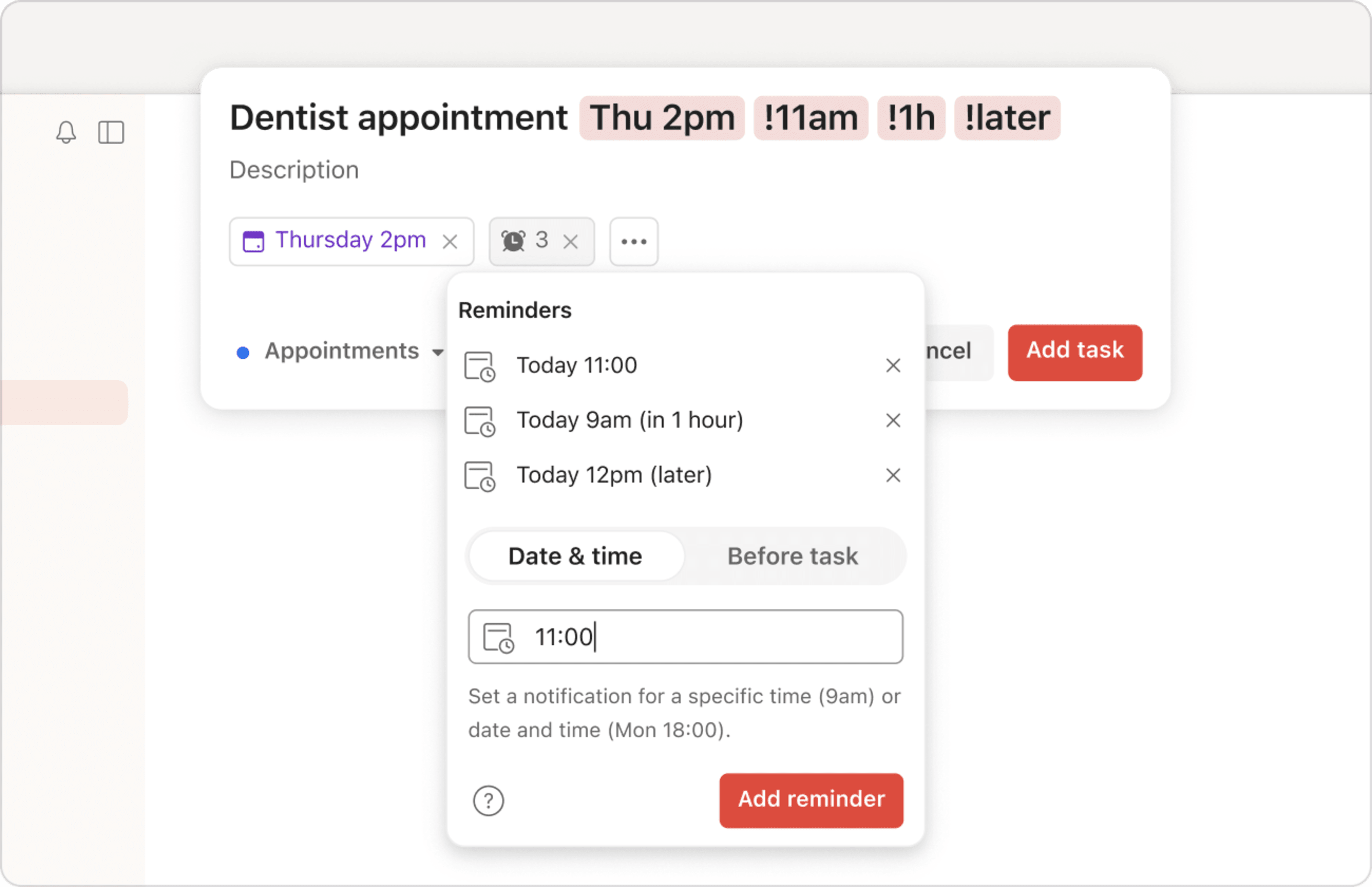Hemmeligheden til nemt at huske alt? Få Todoist til at påminde dig.
Uanset om du skal huske deadlinen for en vigtig rapport eller en vens fødselsdag, skal du blot oprette en Todoist-påmindelse og forsætte med din dag. Når tiden er inde, sender Todoist dig en push-notifikation eller e-mail om opgaven, så du aldrig glemmer noget.
Kvik-tip
Leder du efter oplysninger om notifikationer? Tjek denne artikel.
Opret automatiske påmindelser
Når du indstiller et forfaldstidspunkt for en opgave, indstiller Todoist automatisk en påmindelse til dig.
Hvis du fx opretter en opgave til i morgen kl. 16, sender Todoist dig automatisk en påmindelse 30 minutter før.
Du kan ændre dine standardindstillinger for påmindelser, så du kan vælge, hvor lang tid i forvejen du ønsker den automatiske påmindelse, og om du vil have den sendt via push-notifikation, desktopnotifikation eller e-mail:
- Klik på din avatar øverst til venstre.
- Klik på Indstillinger.
- Klik på Påmindelser.
- Slå de typer af notifikationer, du ønsker at modtage, til:
- Desktopnotifikation for at få notifikationer via dit operativsystem.
- Mobilnotifikation for at få notifikationer på din mobilenhed.
- E-mails for at modtage en påmindelsesmail på den adresse, du har tilføjet under Indstillinger → Konto.
- Vælg et relativt tidspunkt i rullemenuen Automatiske påmindelser.
Opret tilpassede påmindelser
Opret enkelte eller flere tilpassede påmindelser for enhver opgave, uanset om den har eller ikke har en forfaldsdato og et forfaldstidspunkt.
Der er to slags tilpassede påmindelser:
- Dato og tidspunkt: Send en påmindelse på en bestemt dato og tidspunkt
- Lokalitet: Send en påmindelse på en bestemt lokation
Lær, hvordan du føjer en lokalitetspåmindelse til en opgave.
Sådan tilføjer du en tilpasset påmindelse baseret på en bestemt dato og tidspunkt:
- Klik på Påmindelser-chippen i redigeringsværktøjet. Hvis opgavevisning er åben, klikker du på sektionen Påmindelser.
- Klik på fanen Dato og tidspunkt for at tilføje:
- Forfaldstidspunkt: Opret en notifikation til et bestemt tidspunkt (fx: 19:00)
- Dato og tidspunkt: Opret en notifikation til en bestemt dag og tidspunkt (fx: mandag kl. 19:00)
- Tilbagevendende dato og tidspunkt: Opret en tilbagevendende notifikation (fx: hver mandag kl. 19:00)
- Klik på fanen Før opgave for at oprette en påmindelse til et bestemt tidsrum før opgavens forfaldsdato og -tidspunkt.
I delte projekter kan du tilføje en påmindelse til en bestemt samarbejdspartner. For at gøre dette skal du klikke på din avatar ud for påmindelsens forfaldstidspunkt og vælge en opgaveansvarlig.
- Klik på Tilføj påmindelse for at gemme påmindelsen.
Brug genveje til at oprette påmindelser
Advarsel
Påmindelsesgenveje virker ikke med Microsoft Swiftkey. For at løse dette skal du slukke for dette tastatur eller skifte til et andet tastatur på Android-enheden.
For hurtigt at tilføje en påmindelse skal du bruge genvejen "!", mens du opretter eller redigerer en opgave.
Skriv "!" i opgavens navnefelt efterfulgt af det ønskede tidspunkt for påmindelsen (eller vælg blot et af de nyttige forslag, der vises).
Du kan indstille en påmindelse til et bestemt tidspunkt (fx "!15:00"), til efter en vis tid er gået (fx "!2t") eller for at sikre dig, at du får besked et vist tidsrum, før din opgave forfalder (fx "!30mf" eller "!30m før"). Todoist vil endda forstå, når du tilføjer en påmindelse om "!senere" (dvs. 4 timer senere) eller "!i morgen" (dvs. næste dag kl. 9:00).
Her er listen over understøttede påmindelser:
| Genvej | Eksempel | Hvad den gør |
|---|---|---|
!30m | Arbejdsmøde i dag 10:30 !30m | Påmindelse indstillet til 30 minutter fra det aktuelle tidspunkt (tidspunktet hvor det føjes til opgaven) |
!2t30m | Ring til hotellet for at bekræfte reservationen !2t30m | Påmindelse indstillet til 2 timer og 30 minutter fra det aktuelle tidspunkt (tidspunktet hvor påmindelsen føjes til opgaven) |
!0mf eller !0m før | Frokost på restaurant 13:00 !0mf | Påmindelse indstillet til forfaldstidspunktet (0 minutter før) |
!senere | Gå ud med skrald !senere | Påmindelse indstillet til ca. 4 timer senere fra det nuværende tidspunkt (rundet ned til nærmeste time) |
!1tf eller !1t før | Forbered mødedagsorden kl 11 !1t før | Påmindelse indstillet 1 time før forfaldstidspunktBemærk: Når det føjes til opgaver uden forfaldstidspunkt, vil dette oprette en påmindelse, der sættes til 1 time fra det aktuelle tidspunkt. |
!kl 11 !1tf !2df | Tandlægetid tors 14:00 !kl 11 !1tf !2df | Flere påmindelser indstillet til: næste forekomst af kl. 11:00, 1 time før forfaldstidspunkt og 2 dage før forfaldsdatoen kl. 9:00 |
!18:00 | Handle efter arbejde !18:00 | Påmindelse indstillet til næste forekomst af kl. 18:00 |
!30mf eller !30m før | Tage vitaminpiller hver dag kl. 9:00 !30mf | For hver forekomst af opgaven indstilles påmindelsen til 30 minutter før kl. 9:00 |
!i morgen 15:00 | Aflever rapport inden fyraften !i morgen 15:00 | Påmindelse indstillet til i morgen kl. 15:00 |
!man kl 9:00 | Tjek tidsplanen for ugen !man kl 9:00 | Påmindelse indstillet til mandag kl. 9:00 |
!hver 17:00 | Aftengennemgang hver dag !hver 17:00 | Påmindelse indstillet til hver dag kl. 17:00 |
!hver lør kl 9:00 | Vand planter hver weekend !hver lør kl 9:00 | Påmindelse indstillet til hver lørdag kl. 9:00 |
FAQ
Alle de forfaldsdatoer og -tidspunkter, der kan bruges til at planlægge dine opgaver, virker også for påmindelser.
Absolut! Anvend blot en af de tilbagevendende forfaldsdatoer og -tidspunkter.
Nej, af den simple årsag at standardpåmindelser er relative ift. forfaldstidspunktet for en opgave.
Lokalitetsbaserede påmindelser er kun tilgængelige på iOS- eller Android-enheder. Du kan lære mere om lokalitetspåmindelser her.
Ja, men du kan kun snooze de påmindelser, du modtager på Android eller iOS.
- På Android skal du blot trykke på Snooze på påmindelsen.
- På iOS skal du trykke i længere tid på påmindelsen, derefter trykke på Snooze, og vælge enten Snooze i 5 minutter (standard), Snooze i 3 timer eller Snooze indtil kl. 9:00.
Standardtiden for snooze af påmindelser er 30 minutter på Android og 5 minutter på iOS. Du kan dog ændre dette i dine indstillinger:
- Tryk på Gennemse nederst til højre.
- Tryk på tandhjulsikonet øverst til højre.
- Vælg Påmindelser.
- Tryk på Når snooze er aktiveret... for at indstille en ny standardtid til udsættelse af påmindelser.
Det er desværre en kendt begrænsning, at når du udfører en opgave på en af enhederne, bliver notifikationerne ikke ryddet på en anden enhed. Vi arbejder på at løse dette i fremtiden.
Alle Todoists påmindelser, uanset om de er tids- eller lokalitetsbaserede, betragtes som tidsfølsomme notifikationer, så du burde stadig modtage disse, selvom du har Fokus aktiveret på din iOS-enhed.